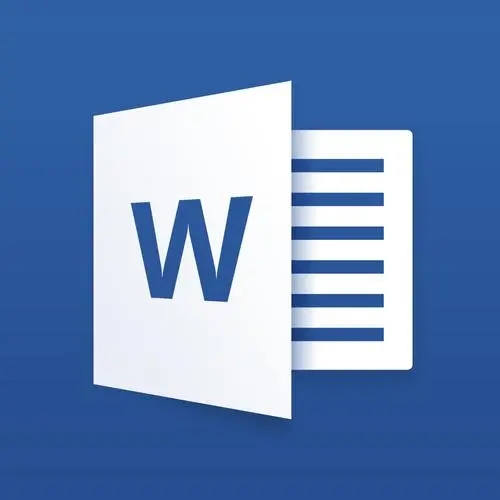word文檔是辦公不可缺少的一款辦公軟件,Word給用戶提供了文案清晰整理,文檔工具,節(jié)省客戶極大時(shí)間,并得到優(yōu)雅美觀的結(jié)果。從這款軟件開(kāi)發(fā)到現(xiàn)在Word 都是最流行的文字處理程序。 解決了文章錯(cuò)亂,文章不清晰。基本上只要有電腦的客戶,這款軟件就是電腦中不可缺少的部分。趕快下載來(lái)試試吧。節(jié)約你的時(shí)間,梳理你的邏輯,規(guī)劃你的未來(lái)
word文檔pc客戶端怎么制作表格
在Word文檔中創(chuàng)建表格的方法有多種,以下是一些常用的方法:
使用“插入表格”命令。在Word中,可以通過(guò)“插入”選項(xiàng)卡中的“表格”命令來(lái)創(chuàng)建表格。點(diǎn)擊“表格”命令后,可以拖動(dòng)鼠標(biāo)來(lái)指定表格的行數(shù)和列數(shù)。
使用快捷鍵創(chuàng)建表格。可以使用快捷鍵“Alt+N,T,A”來(lái)創(chuàng)建表格,之后會(huì)彈出一個(gè)對(duì)話框,可以在其中指定表格的行數(shù)和列數(shù)。
使用“繪制表格”工具。在“插入”選項(xiàng)卡中,選擇“繪制表格”工具,然后用鼠標(biāo)繪制表格的邊框。
使用“快速表格”功能。選擇“快速表格”功能,然后從預(yù)定義的表格樣式中選擇一個(gè)。236
將文本轉(zhuǎn)換為表格。選擇要轉(zhuǎn)換的文本,然后使用“插入”選項(xiàng)卡中的“文本轉(zhuǎn)換為表格”命令。
使用Excel創(chuàng)建表格。在Word中插入Microsoft Excel工作表,然后在Excel中創(chuàng)建表格,并復(fù)制粘貼到Word中。
直接用鼠標(biāo)選擇行列數(shù)。在“插入”選項(xiàng)卡的“表格”組中,直接用鼠標(biāo)點(diǎn)擊“表格”按鈕,然后選擇具體的行列數(shù)。

word文檔pc客戶端怎么把兩頁(yè)變成一頁(yè)
在Word文檔中將兩頁(yè)內(nèi)容合并為一頁(yè)有多種方法。
以下是一些有效的方法:
調(diào)整字號(hào)和紙張大小。打開(kāi)文檔,選中需要調(diào)整的部分,右擊選擇字體,減小字號(hào);或者在“布局”選項(xiàng)卡中,調(diào)整紙張大小以適應(yīng)更多內(nèi)容。
調(diào)整行距和段落間距。選中兩頁(yè)內(nèi)容,右擊選擇段落選項(xiàng),調(diào)整行距為較小值;在“布局”選項(xiàng)卡中,通過(guò)調(diào)整頁(yè)邊距,減小上下邊距,可以使更多內(nèi)容適應(yīng)一頁(yè)。
使用打印預(yù)覽功能。打開(kāi)文檔,點(diǎn)擊“文件”選項(xiàng)卡,選擇“打印”,進(jìn)入打印預(yù)覽界面,通過(guò)調(diào)整縮放比例,可以將兩頁(yè)內(nèi)容合并顯示在一頁(yè)。
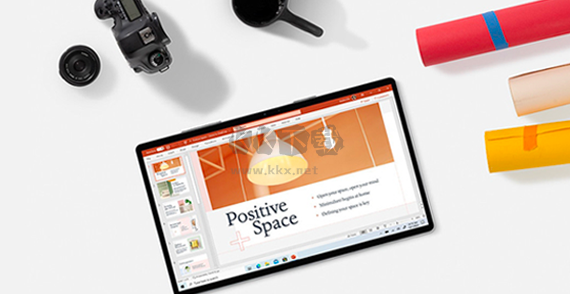
利用顯示比例功能。在Word文檔中打開(kāi)所需部分,點(diǎn)擊“視圖”選項(xiàng)卡,在“顯示比例”組中選擇“多頁(yè)”,然后按住Ctrl鍵滾動(dòng)鼠標(biāo)滾輪放大或縮小頁(yè)面,直到兩頁(yè)合并為一頁(yè)。
使用頁(yè)面布局功能。在Word文檔中打開(kāi)所需部分,點(diǎn)擊“頁(yè)面布局”選項(xiàng)卡,在“頁(yè)面設(shè)置”組中,選擇“紙張大小”和“頁(yè)邊距”,調(diào)整以適應(yīng)兩頁(yè)合并的尺寸。
調(diào)整文字方向。在“頁(yè)面設(shè)置”組中,選擇“文字方向”,將文字方向調(diào)整為橫排或豎排,以適應(yīng)合并后的頁(yè)面。

word文檔pc客戶端怎么做
創(chuàng)建Word文檔的步驟如下:
打開(kāi)Word軟件,在主頁(yè)上選擇“新建”選項(xiàng)。
如果想從頭開(kāi)始創(chuàng)建文檔,可以選擇“空白文檔”。
如果想使用模板,可以在“搜索聯(lián)機(jī)模板”框中輸入想要?jiǎng)?chuàng)建的文檔類型(如信件、簡(jiǎn)歷或發(fā)票等),然后按Enter鍵。
選擇喜歡的模板后,點(diǎn)擊“創(chuàng)建”。
添加文本,可以通過(guò)單擊頁(yè)面并鍵入文本,或者拖動(dòng)鼠標(biāo)選擇文本后設(shè)置格式,如加粗、傾斜、項(xiàng)目符號(hào)或編號(hào)等。
可以添加圖片、形狀、SmartArt圖形、圖表等,這些都可以通過(guò)“插入”選項(xiàng)卡進(jìn)行添加。
對(duì)于圖片,可以選擇瀏覽計(jì)算機(jī)中的圖片、使用庫(kù)存圖像,或通過(guò)搜索工具(如必應(yīng))獲取圖片。
對(duì)于形狀和圖標(biāo),可以直接從下拉列表中選擇。
對(duì)于3D模型,可以選擇“3D模型”,從文件或聯(lián)機(jī)來(lái)源中選擇并插入所需的圖像。
對(duì)于SmartArt圖形,可以選擇“SmartArt”,然后選擇“SmartArt圖形”并確認(rèn)。
對(duì)于圖表,可以選擇“圖表”,然后選擇要使用的圖表并確認(rèn)。
對(duì)于屏幕截圖,可以選擇“屏幕截圖”,然后從下拉列表中選擇。
最后,可以點(diǎn)擊“文件”選項(xiàng)卡下的“另存為”來(lái)保存Word文檔。

word文檔怎么排版
在Word中進(jìn)行文檔排版,可以參考以下步驟:
字體選擇與調(diào)整。選擇易讀且專業(yè)的字體,如宋體、黑體、微軟雅黑等。正文部分建議使用12~14號(hào)字。
段落設(shè)置。通過(guò)設(shè)置段落縮進(jìn)、行距、段間距等參數(shù)來(lái)調(diào)整。正文部分可采用首行縮進(jìn)2字符,行距設(shè)置為1.5倍,段間距適中。標(biāo)題部分可采用更大的字號(hào)和加粗格式。
插入圖片與表格。圖片應(yīng)選擇合適的尺寸和分辨率,可使用圖片工具進(jìn)行裁剪、旋轉(zhuǎn)操作。插入表格時(shí),根據(jù)數(shù)據(jù)內(nèi)容選擇表格樣式,并進(jìn)行邊框、底紋等格式設(shè)置。

頁(yè)眉頁(yè)腳與頁(yè)碼設(shè)置。設(shè)置頁(yè)眉頁(yè)腳的文字內(nèi)容、頁(yè)碼格式等,以增加文檔的專業(yè)度和條理性。
使用樣式與格式刷。使用樣式庫(kù)選擇合適的樣式格式化文檔,使用格式刷功能快速?gòu)?fù)制并應(yīng)用格式。
審閱與修訂。使用拼寫(xiě)檢查、語(yǔ)法檢查等功能發(fā)現(xiàn)并糾正錯(cuò)誤,使用修訂功能清晰展示修改記錄。
設(shè)置頁(yè)面布局。在“頁(yè)面布局”選項(xiàng)卡中設(shè)置文檔的頁(yè)面布局,包括紙張大小、頁(yè)邊距、每頁(yè)的行數(shù)和列數(shù)等。
批量設(shè)置樣式。使用“選擇格式相似的文本”功能選中相似格式的內(nèi)容,然后統(tǒng)一進(jìn)行修改。
圖片設(shè)置對(duì)齊方式。對(duì)于包含大量圖文的文檔,可以批量設(shè)置圖片的對(duì)齊方式,以提高效率。